win7原版怎么安装步骤?
你知道win7原版吗?win7原版就是微软发布的正式版本,没有经过任何修改,可以说是最完整的Windows7体验。但是,再好的系统用久了,也免不了会遇到一些问题。你可能会发现,电脑用了好几年后,积累了很多的垃圾文件,更是会让速度变慢。重装系统可以清除这些累赘,你想知道win7原版怎样安装吗?一起来看看吧。

一、重装系统下载工具
免费好用的一键重装系统软件(点击红字下载)
二、win7原版安装,系统重装的注意事项
1. 备份重要数据:在动手安装之前,记得个人重要数据备份起来。可以用U盘、移动硬盘或者云存储,只要别放在要重装的系统盘里就行。
2. 检查硬件兼容性:先看看你的电脑配置支不支持win7,如果不支持的话,那就不能够重装win7了。
3. 退出所有安全软件:那些杀毒、防火墙之类的安全软件,记得要关闭,因为它们有时候会干扰安装过程,等新系统重装完成后再启动。
三、详细的wn7系统重装分步教程
第一步,对桌面上的“韩博士装机大师”进行双击操作,打开后,再点击“开始重装”,来开始安装过程。
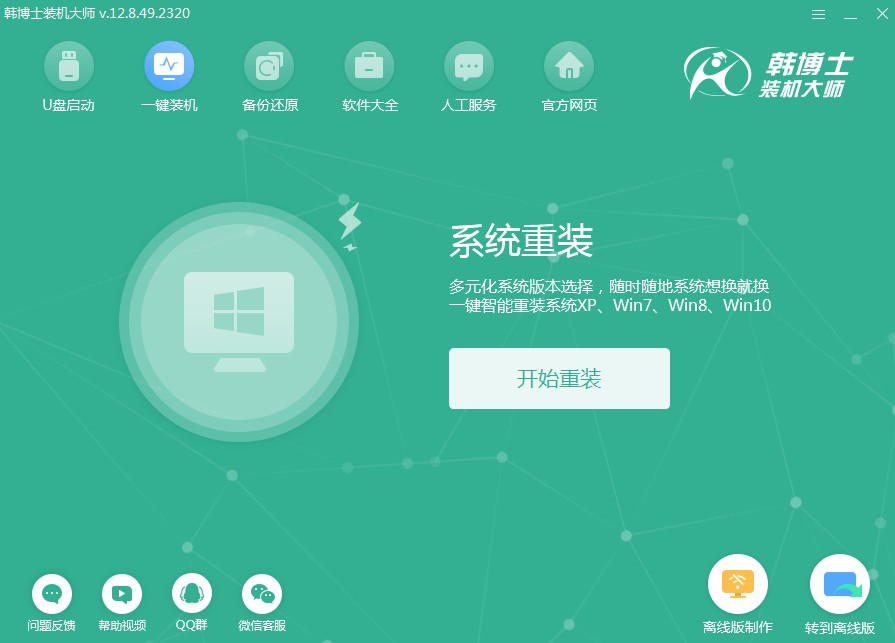
第二步,软件进入“环境监测”过程,请稍候片刻,等它结束检测后,点击“下一步”。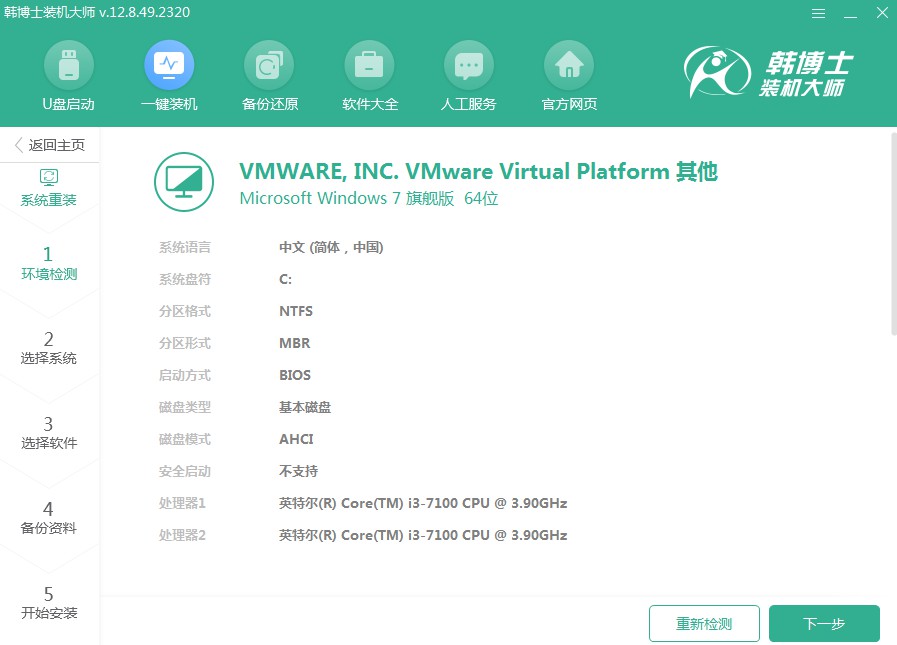
第三步,在“选择系统”步骤,确定适合的win7镜像文件后,点击“下一步”继续。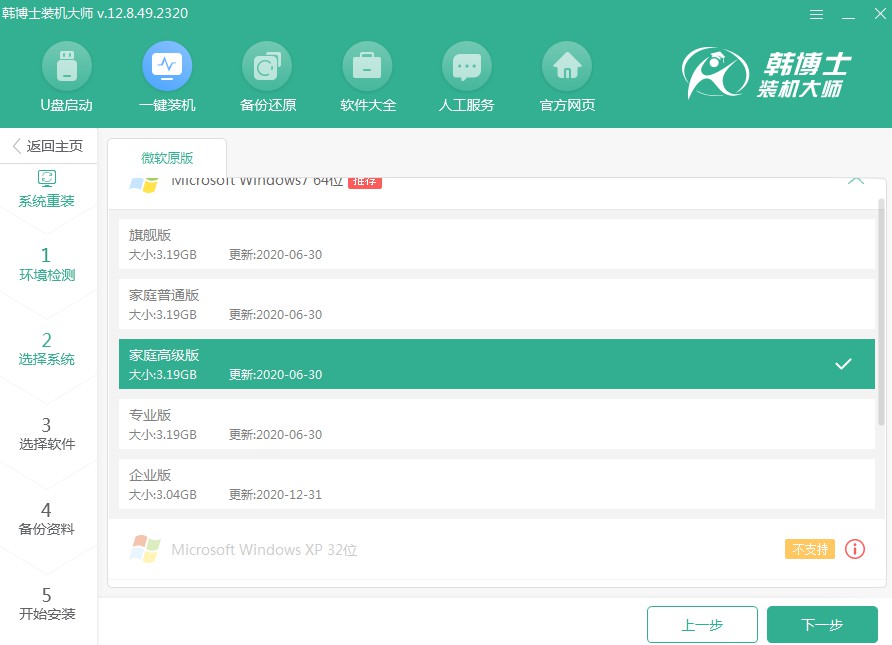
第四步,文件正在下载中,这可能需要一会儿,耐心等待直到完毕。
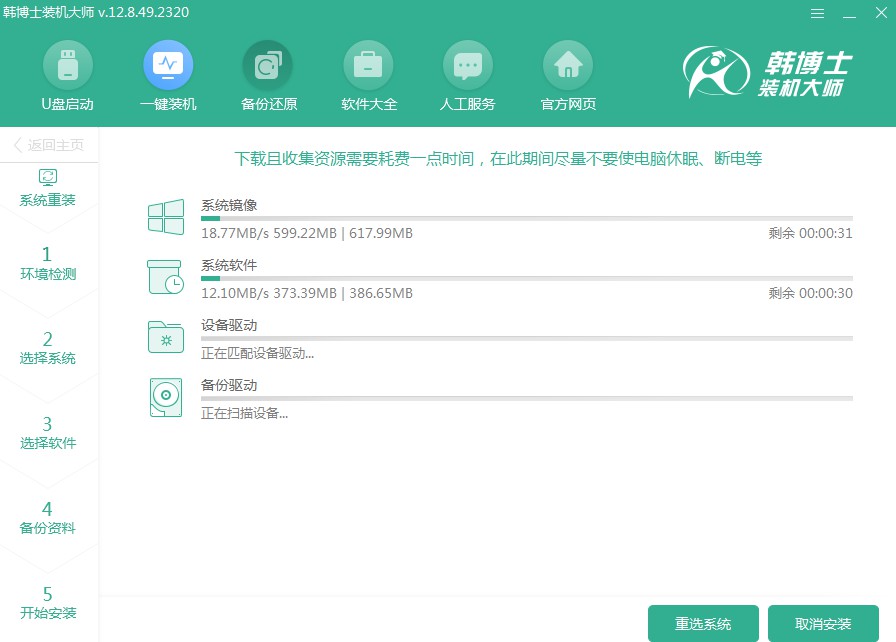
第五步,系统部署安装环境正在进行,请您暂时不要进行任何操作,保持耐心,等待它自行完成,完成后请点击“立即重启”。
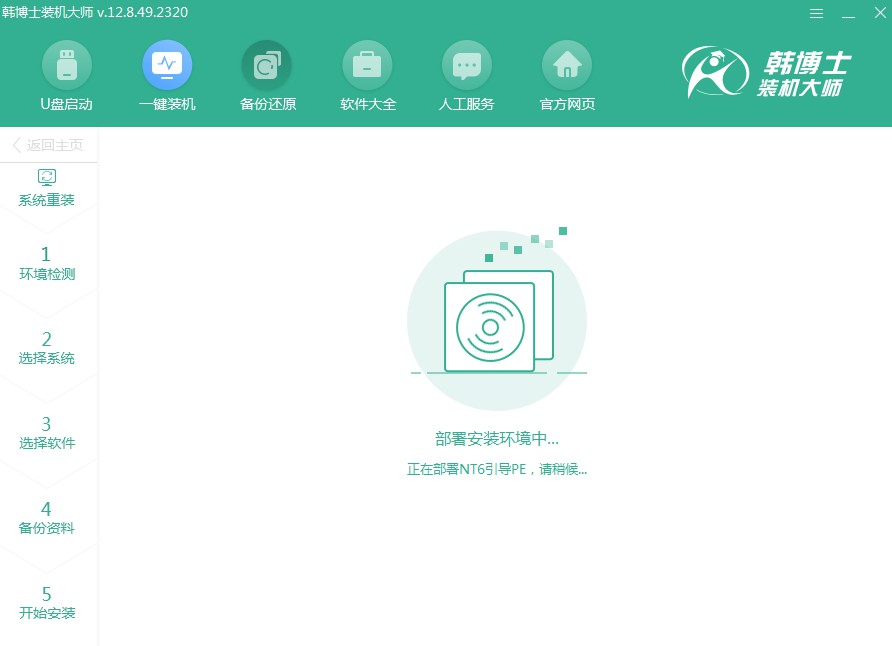
第六步,在屏幕所展示的列表中,选定第二项,然后敲击回车键以便进入PE系统。
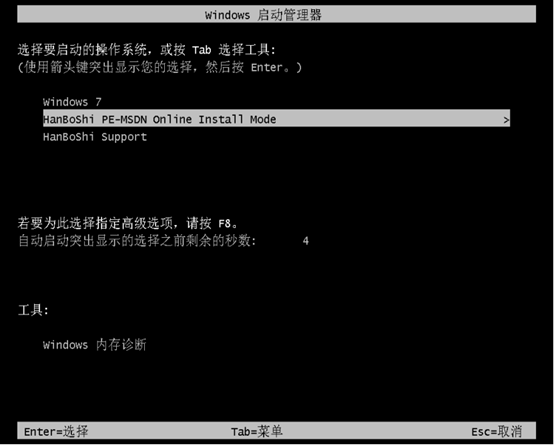
第七步,当你进入PE界面后,接下来会自行启动win7系统的安装流程,这个过程完全不需要你的干预,等待安装结束后,点击“立即重启”,进行电脑重启。
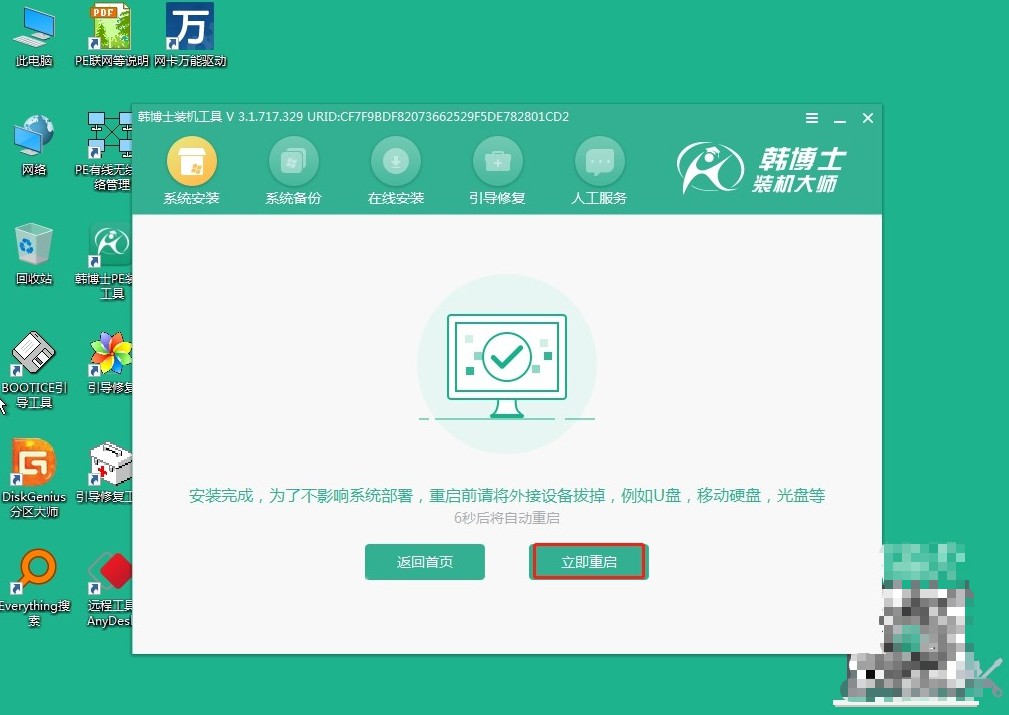
第八步,电脑重启之后,要是你能看见win7的桌面界面,那就说明win7系统,已经成功安装到你的电脑上啦!

原版win7如何安装步骤?重装系统虽然并不难,但也并不是一个小工程。记得先做好备份哦,不然的话,等重装完成,你的系统文件却不见了。注意好以上列出的事项,然后用韩博士的“傻瓜式”步骤来重装,请放心,小白也能顺利完成。

